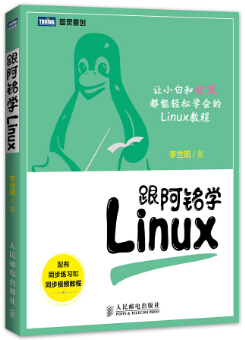第23章 配置Tomcat¶
学习Linux请加微信:lishiming2009
跟阿铭学Linux邀请函 (http://www.aminglinux.com),猿课已上线,请加微信lishiming2009索要配套视频教程。
目前有很多网站使用jsp的程序编写,所以解析jsp的程序就必须要有相关的软件来完成。Tomcat就是用来解析jsp程序的一个软件,Tomcat是Apache 软件基金会(Apache Software Foundation)的Jakarta项目中的一个核心项目,由Apache、Sun和其他一些公司及个人共同开发而成。因为Tomcat技术先进、性能稳定,而且免费,因而深受Java爱好者的喜爱并得到了部分软件开发商的认可,成为目前比较流行的Web 应用服务器。
Tomcat是一个轻量级应用服务器,在中小型系统和并发访问用户不是很多的场合下被普遍使用,是开发和调试JSP程序的首选。对于一个初学者来说,可以这样认为,当在一台机器上配置好Apache服务器,可利用它响应对HTML 页面的访问请求。实际上Tomcat 部分是Apache服务器的扩展,但它是独立运行的,所以当你运行tomcat时,它实际上作为一个与Apache 独立的进程单独运行的。
安装tomcat¶
Tomcat的安装分为两个步骤:安装JDK和安装Tomcat.
JDK(Java Development Kit)是Sun Microsystems针对Java开发员的产品。自从Java推出以来,JDK已经成为使用最广泛的Java SDK. JDK是整个Java的核心,包括了Java运行环境,Java工具和Java基础的类库。所以要想运行jsp的程序必须要有JDK的支持,理所当然安装Tomcat的前提是安装好JDK.
安装JDK
下载jdk-6u23-linux-i586.bin
cd /usr/local/src/
wget http://www.aminglinux.com/bbs/data/attachment/forum/jdk-6u23-linux-i586.bin
你也可以从官方网站(http://www.oracle.com/technetwork/java/javase/downloads/jdk7-downloads-1880260.html)下载其他版本。
chmod a+x jdk-6u23-linux-i586.bin
./jdk-6u23-linux-i586.bin
它会自动把文件解压出来,到最后会提示 “Press Enter to continue.....”, 只需要按一下回车就可以了。
mv jdk1.6.0_23 /usr/local/
设置环境变量
vim /etc/profile
在末尾输入以下内容:
JAVA_HOME=/usr/local/jdk1.6.0_23/
JAVA_BIN=/usr/local/jdk1.6.0_23/bin
JRE_HOME=/usr/local/jdk1.6.0_23/jre
PATH=$PATH:/usr/local/jdk1.6.0_23/bin:/usr/local/jdk1.6.0_23/jre/bin
CLASSPATH=/usr/local/jdk1.6.0_23/jre/lib:/usr/local/jdk1.6.0_23/lib:/usr/local/jdk1.6.0_23/jre/lib/charsets.jar
export JAVA_HOME JAVA_BIN JRE_HOME PATH CLASSPATH
保存文件后,使其生效:
source /etc/profile
检测是否设置正确:
java -version
如果显示如下内容,则配置正确:
java version "1.6.0_23"
Java(TM) SE Runtime Environment (build 1.6.0_23-b05)
Java HotSpot(TM) Client VM (build 19.0-b09, mixed mode, sharing)
安装Tomcat
上面介绍了那么多内容,仅仅是在为安装tomcat做准备工作而已,现在才是安装tomcat.
cd /usr/local/src/
wget http://www.aminglinux.com/bbs/data/attachment/forum/apache-tomcat-7.0.14.tar.gz
如果觉得这个版本不适合,可以到官方网站(http://tomcat.apache.org/)下载。
tar zxvf apache-tomcat-7.0.14.tar.gz
mv apache-tomcat-7.0.14 /usr/local/tomcat
cp -p /usr/local/tomcat/bin/catalina.sh /etc/init.d/tomcat
vim /etc/init.d/tomcat
在第二行加入以下内容:
# chkconfig: 112 63 37
# description: tomcat server init script
# Source Function Library
. /etc/init.d/functions
JAVA_HOME=/usr/local/jdk1.6.0_23/
CATALINA_HOME=/usr/local/tomcat
保存文件后,执行以下操作:
chmod 755 /etc/init.d/tomcat
chkconfig --add tomcat
chkconfig tomcat on
启动tomcat:
service tomcat start
查看是否启动成功:
ps aux |grep tomcat
如果有进程的话,请在浏览器中输入http://IP:8080/ 你会看到tomcat的主界面。
配置tomcat¶
1. 配置tomcat服务的访问端口
tomcat默认启动的是8080,如果你想修改为80,则需要修改server.xml文件:
vim /usr/local/tomcat/conf/server.xml
找到:
<Connector port="8080" protocol="HTTP/1.1"
修改为:
<Connector port="80" protocol="HTTP/1.1"
2. 配置新的虚拟主机
cd /usr/local/tomcat/conf/
vim server.xml
找到</Host>下一行插入新的<Host>内容如下:
<Host name="www.123.cn" appBase="/data/tomcatweb"
unpackWARs="false" autoDeploy="true"
xmlValidation="false" xmlNamespaceAware="false">
<Context path="" docBase="./" debug="0" reloadable="true" crossContext="true"/>
</Host>
保存后,重启tomcat:
service tomcat stop
service tomcat start
测试tomcat¶
先创建tomcat的测试文件:
vim /data/tomcatweb/111.jsp
加入如下内容:
<html><body><center>
Now time is: <%=new java.util.Date()%>
</center></body></html>
保存后,使用curl测试:
[root@localhost ~]# curl -xlocalhost:80 www.123.cn/111.jsp
看看运行结果是否是:
<html><body><center>
Now time is: Thu Jun 13 15:26:03 CST 2013
</center></body></html>
如果是这样的结果,说明tomcat搭建成功。另外,你也可以在你的真机上,绑定hosts, 用IE来测试它。
阿铭建议你最好再扩展学习一下: http://www.aminglinux.com/bbs/thread-5447-1-1.html
教程答疑: 请移步这里.
欢迎你加入 阿铭学院 和阿铭一起学习Linux,让阿铭成为你Linux生涯中永远的朋友吧!